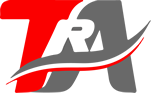Este contenido fue hecho con la asistencia de una inteligencia artificial y contó con la revisión del editor/periodista.
La cantidad de mensajes, fotos, vídeos y audios en WhatsApp puede sobrecargar la memoria de los móviles Android y volverlos lentos. A pesar de que muchos usuarios borran archivos desde la aplicación, estos no siempre se eliminan de inmediato del almacenamiento del dispositivo, haciendo que el teléfono se llene sin que el dueño lo perciba.
Con el tiempo, esta acumulación puede provocar que las aplicaciones tarden más en abrirse, que salgan avisos de “memoria llena” o que no se puedan instalar nuevas apps ni guardar archivos importantes.
Para eliminar definitivamente estos datos y evitar que saturen la memoria, es necesario entrar en el administrador de archivos del móvil. Allí, el usuario debe ubicar las carpetas de WhatsApp — normalmente en la ruta Almacenamiento interno > WhatsApp > Media — y eliminar manualmente los archivos que ya no necesite. Realizar esta limpieza periódicamente ayuda a recuperar espacio perdido y mejora el rendimiento del dispositivo.
Además de vaciar las carpetas residuales, existen otras maneras de liberar espacio:
Borrar la caché de WhatsApp: Estos archivos temporales agilizan la carga de contenidos, pero no son fundamentales y se pueden eliminar sin perder información. Para hacerlo, ve a Ajustes > Aplicaciones > WhatsApp > Almacenamiento y selecciona “Borrar caché”.
Eliminar archivos descargados automáticamente: Fotos, vídeos y GIFs que llegan desde chats o grupos se guardan en el móvil sin que el usuario lo note. Para borrarlos, entra a Ajustes de WhatsApp > Almacenamiento y datos > Administrar almacenamiento y elimina los archivos que ya no necesites.
Gestionar archivos reenviados muchas veces: Memes, vídeos y fotos virales suelen duplicarse en la memoria del móvil. En la sección “Administrar almacenamiento”, WhatsApp muestra estos archivos para que el usuario los borre fácilmente.